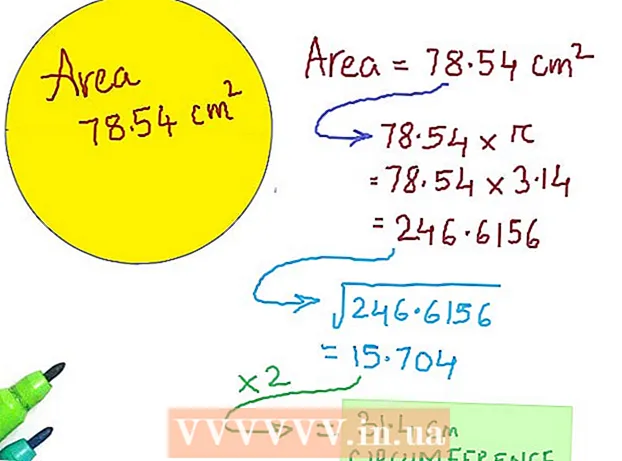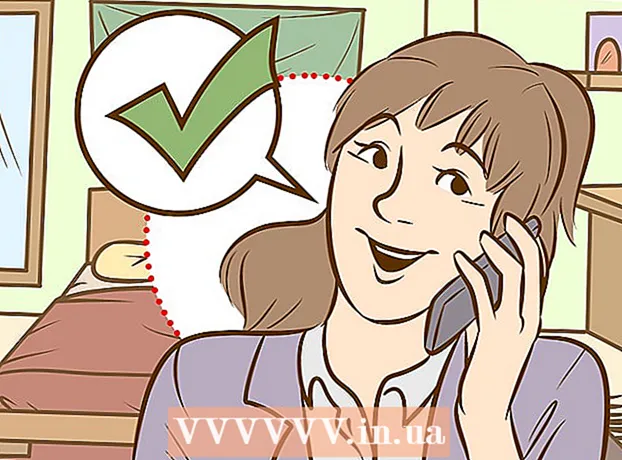Autor:
Monica Porter
Datum Stvaranja:
21 Ožujak 2021
Datum Ažuriranja:
25 Lipanj 2024
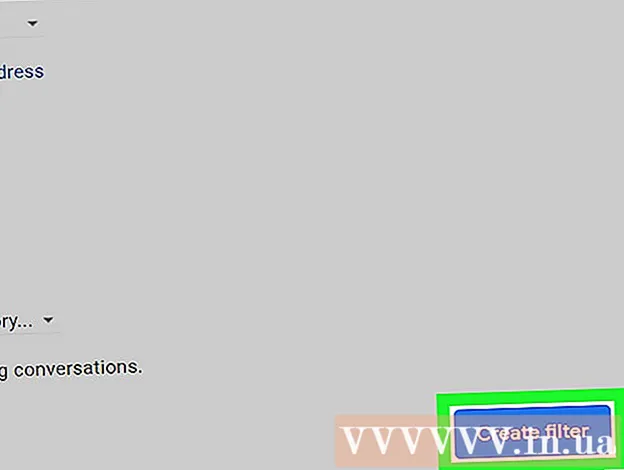
Sadržaj
Ovaj će vas članak uputiti kako sortirati e-poštu prema pošiljatelju na Gmailu metodama pretraživanja pristigle pošte. Imajte na umu da su to samo alternative; Gmail ne dopušta organiziranje cijele pristigle pošte prema pošiljatelju. Međutim, možete pronaći način pregledavanja svih e-adresa po pošiljatelju.
Koraci
Metoda 1 od 2: pregledajte sve e-adrese jednog pošiljatelja
desno od tražilice iznad ulazne pošte. Na zaslonu ćete vidjeti okvir za odabir.
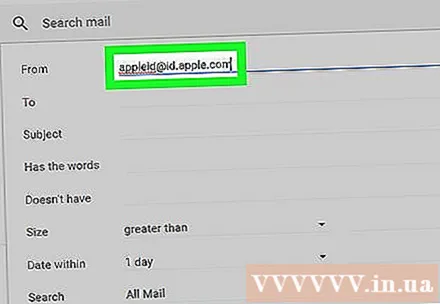
Upisite svoju email adresu. U polje "Od" na vrhu okvira za odabir unesite adresu e-pošte osobe od koje želite filtrirati e-poštu.- Dok tipkate, na izborniku ispod polja "Od" prikazat će se popis s odgovarajućim adresama e-pošte. Možete kliknuti na željeno ime da biste ga dodali u polje "Od".
- Također možete upisati ime osobe tako da se njena adresa e-pošte prikaže na padajućem popisu.
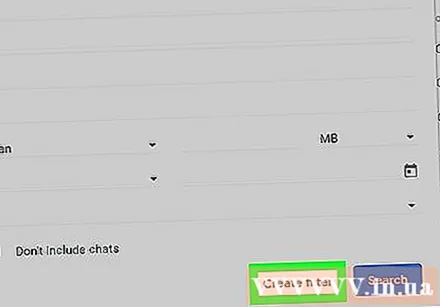
Klik Stvori filtar (Stvori filtar) u donjem desnom kutu okvira za odabir da biste otvorili novi prozor.
Označite okvir "Primijeni naljepnicu" na sredini prozora.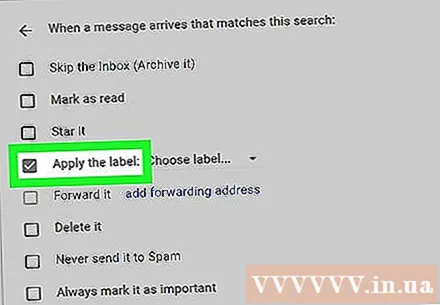

Kliknite ćeliju Odaberite oznaku ... (Odaberite oznaku) u sivoj boji s desne strane naslova "Primijeni oznaku" da biste otvorili popis za odabir.
Klik Nova oznaka ... (Nova oznaka) pri vrhu padajućeg izbornika otvara drugi prozor.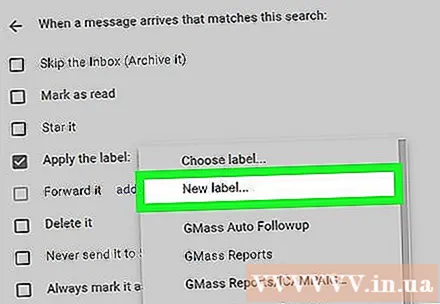

Unesite ime kontakta. Upišite ime osobe od koje želite filtrirati e-poštu u polje "Unesite novo ime oznake" na vrhu prozora.
Klik Stvoriti (Stvori) na dnu prozora da biste stvorili novu mapu s imenom pošiljatelja.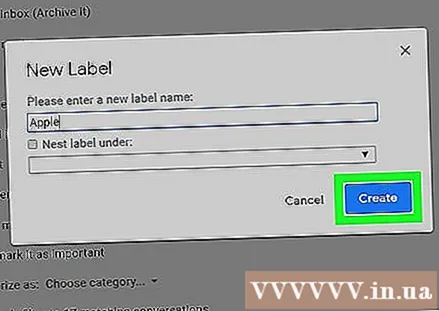
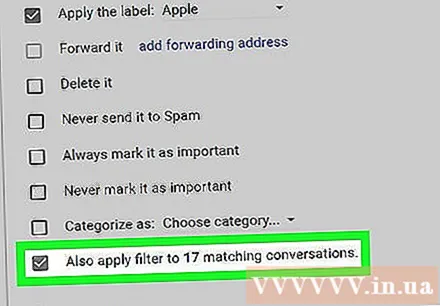
Označite okvir za opciju "Primijeni filtar i na podudarne razgovore" u donjem desnom kutu prozora. To će osigurati da se stare e-adrese ovog pošiljatelja stave u novostvorenu mapu.
Označite okvir "Preskoči ulaznu poštu (arhiviraj je)" ako želite. Pomoću ove opcije e-pošta se neće pojaviti u pristigloj pošti, ali e-poštu možete pregledati pojedinačno klikom na naziv naljepnice.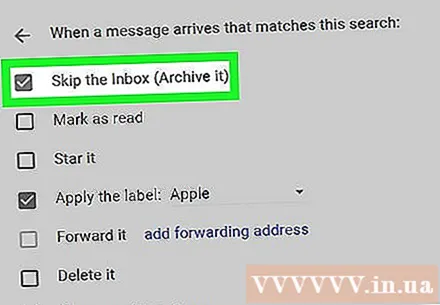
- U odjeljku i dalje možete vidjeti e-poštu Sva pošta (Sva pošta).
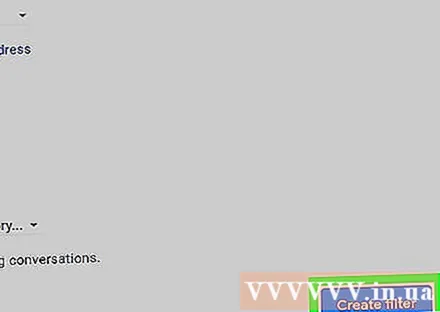
Klik Stvori filtar (Stvori filtar). To će dodati stare e-adrese osobe koja ih je odabrala s budućim e-porukama u mapi (ili "oznaci") s njihovim imenom.- Oznake možete pronaći u lijevom stupcu odabira pristigle pošte, ali možda ćete morati odabrati ovo područje i / ili kliknuti Više (Dodaj) ispod stupca da biste vidjeli oznaku.
Savjet
- Filteri i naljepnice mogu se koristiti na razne načine za premještanje nepotrebnih e-adresa u smeće.
Upozorenje
- Ne postoji službeni način da e-poštu organizirate prema grupi pošiljatelja, a da ne morate stvarati oznake.